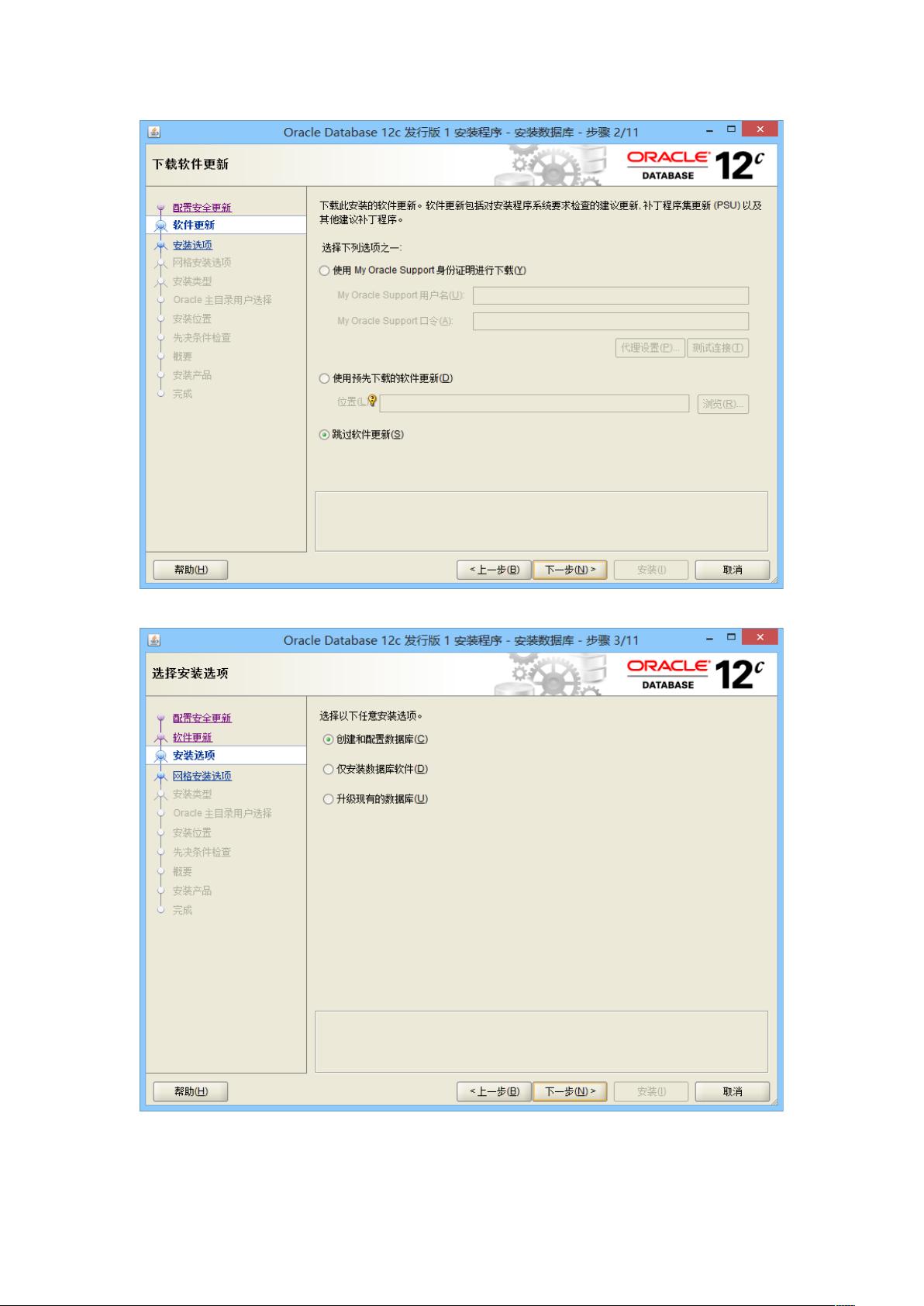Win10 64位环境下Oracle12c与PL/SQL安装配置指南
需积分: 6 154 浏览量
更新于2024-09-10
收藏 1.19MB DOCX 举报
"Oracle12c在Win10 64位系统上的安装教程,包括PL/SQL Developer的配置"
本文将详细介绍如何在Windows 10 64位操作系统上安装Oracle12c数据库和配置PL/SQL Developer,以便进行有效的数据库管理和开发。
首先,我们需要下载Oracle12cR2forWindows的版本。可以从提供的链接下载,包含两个压缩包:PLSQL_Developer_cngr.rar 和 instantclient-basic-win32-11.2.0.1.0.zip。将这两个压缩包解压到同一目录下,并运行解压后的"setup.exe"文件启动安装过程。
安装过程中,首先要确保系统满足Oracle的最低配置要求。在“配置安全更新”窗口中,可以选择不接收MyOracleSupport的安全更新。然后,在“安装选项”窗口中,选择“创建和配置数据库”,以便安装时自动配置数据库。若想进行高级配置,可以选择“服务器类”,但本文选择的是“桌面类”。
接下来的步骤中,Oracle12c提供了一个新的安全特性,即创建一个专门管理Oracle文件的Windows用户。选择“创建新Windows用户”,并设定用户名和口令。避免使用可能导致问题的选项,如选择“使用现有Windows用户”或“使用内置系统账户”。
在“典型安装”窗口中,确定Oracle的安装位置,选择“企业版”和“默认值”,并设置一个符合Oracle安全策略的强密码。这个密码应包含小写字母、数字和大写字母,且长度需满足Oracle12c的要求。
完成这些设置后,系统会进行先决条件检查,确保所有必备条件都已满足。一旦检查通过,安装将继续进行,包括安装数据库实例、配置监听器和服务等步骤。安装完成后,Oracle12c数据库将被成功安装在你的系统上。
接下来是配置PL/SQL Developer,这是一个用于Oracle数据库的开发工具。在解压的PLSQL_Developer_cngr.rar文件中找到安装程序并运行。按照向导提示进行安装,安装过程中可能需要提供Oracle的TNS连接信息,包括数据库的服务名、主机名、端口号和之前设置的用户名及密码。
安装完毕后,打开PL/SQL Developer,通过新建连接的方式测试与Oracle12c数据库的连接。输入正确的连接信息,包括主机名(通常为localhost)、端口号(默认1521)、服务名(通常是ORCL)以及之前设置的用户名和密码。如果一切配置无误,你应该能够成功连接到数据库,开始你的Oracle数据库管理工作。
Oracle12c在Win10 64位系统的安装涉及多个步骤,包括下载安装文件、配置安装选项、创建管理用户以及设置数据库密码。同时,PL/SQL Developer的配置也是数据库开发中不可或缺的一环。遵循上述指南,你可以顺利地在自己的计算机上搭建Oracle开发环境。
366 浏览量
2532 浏览量
2256 浏览量
Sally-he
- 粉丝: 55
- 资源: 11
最新资源
- Object Oriented Analysis and Design ——Understanding System Development with UML 2.0
- 数据结构, 浙大的PPT哦,很值得一看, 不过是基础篇
- 软件工程实验指导书(包括两个实验)
- Linux系统指令大全.pdf
- javaScript+验证总结
- Java数据结构 线性表,链表,哈希表是常用的数据结构
- DDR2 SDRAM 操作时序规范 中文版
- A Beginner’s Introduction to Computer Programming
- 索引Index的优化设计
- 软件建模技术教程样节_3.2类.pdf
- 国防科技大学TSM(成功sql,db2,oracle)
- 微软Word_vba范例源代码
- 3G技术普及手册(华为内部版)
- AVS视频标准研究 pdf
- Autonomy白皮书
- Oracle 面试 22种问题